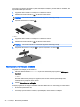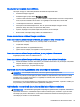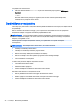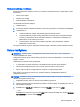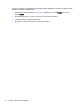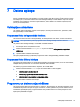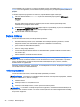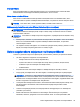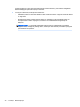User guide
Table Of Contents
- Pareiza startēšana
- Iepazīšanās ar datoru
- Savienojuma izveide ar tīklu
- Izklaides funkciju izmantošana
- Tīmekļa kameras lietošana (tikai atsevišķiem modeļiem)
- Audio funkcijas izmantošana
- Video izmantošana
- Video ierīču pievienošana, izmantojot VGA kabeli (tikai atsevišķiem modeļiem)
- Video ierīču pievienošana, izmantojot HDMI kabeli (tikai atsevišķiem modeļiem)
- Digitālo displeja ierīču pievienošana, izmantojot DisplayPort kabeli (tikai atsevišķiem modeļiem)
- Ar Miracast standartu saderīgu bezvadu displeju pievienošana (tikai atsevišķiem modeļiem)
- Pārvietošanās ekrānā
- Barošanas pārvaldība
- Miega un hibernācijas aktivizēšana un iziešana no tās
- Strāvas mērītāja lietošana un enerģijas iestatījumi
- Darbināšana ar akumulatora strāvu
- Akumulators ar rūpnīcas plombu (tikai atsevišķiem modeļiem)
- Nomaināmais akumulators (tikai atsevišķiem modeļiem)
- Akumulatora informācijas atrašana
- Akumulatora enerģijas ekonomēšana
- Zema akumulatora uzlādes līmeņa novēršana
- Maināmā akumulatora glabāšana (tikai atsevišķiem modeļiem)
- Atbrīvošanās no maināmā akumulatora (tikai atsevišķiem modeļiem)
- Darbināšana ar maiņstrāvu
- Datora izslēgšana
- Datora apkope
- Datora un informācijas nodrošināšana
- Paroļu izmantošana
- Pirkstu nospiedumu lasītāja lietošana (tikai atsevišķiem modeļiem)
- Interneta drošības programmatūras izmantošana
- Programmatūras atjauninājumu instalēšana
- Kritisko drošības atjauninājumu instalēšana
- Bezvadu tīkla nodrošināšana
- Programmatūras lietojumprogrammu un informācijas dublēšana
- Papildu drošības kabeļa slēdzenes izmantošana
- Utilītas Setup Utility (BIOS) lietošana
- HP PC Hardware Diagnostics UEFI lietošana
- Dublēšana, atjaunošana un atkopšana
- Specifikācijas
- Elektrostatiskā izlāde
- Alfabētiskais rādītājs
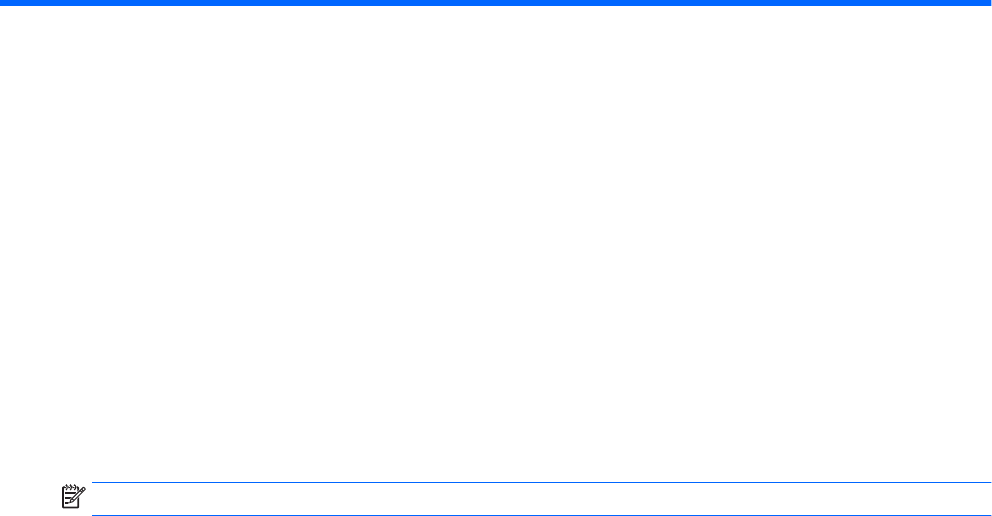
7 Datora apkope
Datora optimāla stāvokļa nodrošināšanai ir svarīgi regulāri veikt datora apkopi. Šajā nodaļā ir ietverta
informācija par to, kā izmantot tādus rīkus Disku defragmentētājs un Diska tīrīšana. Tajā ir arī sniegti
norādījumi par programmu un draiveru atjaunināšanu, datora tīrīšanu un ieteikumi ceļošanai, līdzi
ņemot (vai nosūtot) datoru.
Veiktspējas uzlabošana
Lai uzlabotu datora veiktspēju, regulāri veiciet apkopi, izmantojot konkrētus rīkus, piemēram, Disku
defragmentētājs un Diska tīrīšana.
Programmas Disku defragmentētājs lietošana
HP iesaka izmantot rīku Disku defragmentētājs, lai defragmentētu cieto disku, vismaz reizi mēnesī.
PIEZĪME. Nav nepieciešams palaist programmu Disku defragmentētājs cietvielas diskiem.
Lai palaistu disku defragmentētāju, veiciet tālāk norādītās darbības.
1. Pievienojiet datoru maiņstrāvas avotam.
2. Sākuma ekrānā ierakstiet defragmentēt un pēc tam atlasiet Defragmentēt un optimizēt
diskdziņus.
3. Izpildiet ekrānā redzamās instrukcijas.
Lai iegūtu papildinformāciju, piekļūstiet programmas Disku defragmentētājs palīdzības sadaļai.
Programmas Diska tīrīšana lietošana
Izmantojiet rīku Diska tīrīšana, lai cietajā diskā sameklētu nevajadzīgos failus, kurus var droši izdzēst,
tādējādi atbrīvojot diskā vietu un nodrošinot efektīvāku datora darbību.
Lai palaistu programmu Diska tīrīšana, rīkojieties, kā norādīts tālāk.
1. Sākuma ekrānā ierakstiet disks un pēc tam atlasiet kādu no šīm iespējām:
●
Atbrīvot diskā vietu šajā datorā
●
Atinstalēt programmas, lai diskā atbrīvotu vietu
●
Atbrīvot diskā vietu, izdzēšot nevajadzīgos failus
2. Izpildiet ekrānā redzamās instrukcijas.
Programmu un draiveru atjaunināšana
HP iesaka regulāri atjaunināt programmas un draiverus. Atjauninājumi var atrisināt problēmas, kā arī
uzstādīt datorā jaunas funkcijas un opcijas. Piemēram, vecāku grafikas komponentu darbība var būt
neatbilstoša jaunākajām spēļu programmatūrām. Bez jaunākā draivera var nebūt pieejamas visas
aprīkojuma piedāvātās iespējas.
Veiktspējas uzlabošana 37